So kennt man GPU- und Grafikkartenmodell Ihres Windows 10 PC
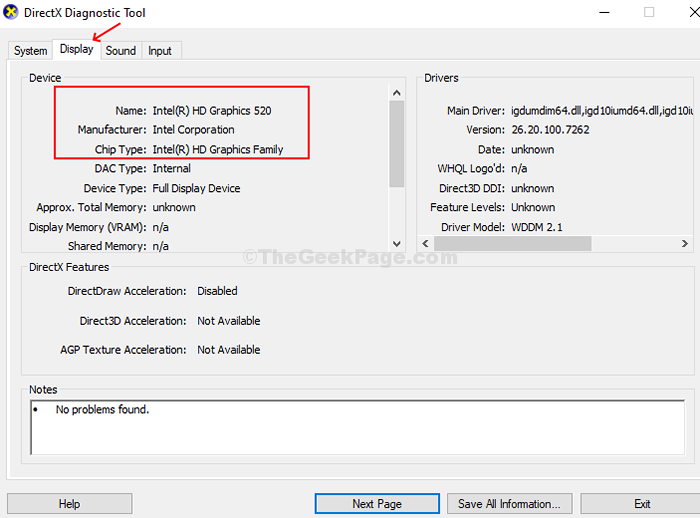
- 1563
- 157
- Miriam Bauschke
GPU oder in anderer Hinsicht ist die Grafikkarte die Grundlage eines Gaming -Computers oder eines Computers, der eine starke Grafiknutzung erfordert. Grafikkarten sind nützlich für Streaming von HD -Videos, bestimmte Anwendungen wie Seti@Home, Adobe Creative Suite, Mining -Kryptowährungen (Bitcoin usw.) und mehr.
Es kann jedoch eine Zeit geben, in der die Leistung Ihrer Grafikkarte beginnt. Dies ist die Zeit, in der Sie möglicherweise Ihre Grafikkarte aktualisieren müssen. Bevor Sie dies tun, müssen Sie jedoch wissen, welche Grafikkarte Ihr Computer derzeit hat. Diese Informationen speichern Sie vor Ausgaben für eine zufällige Grafikkarte, die doch möglicherweise nicht nützlich ist.
Hier erfahren Sie.
Inhaltsverzeichnis
- Methode 1: Ermitteln Sie das GPU- und Grafikkartenmodell Ihres Windows 10 -PCs mit Task Manager
- Methode 2: Ermitteln Sie das GPU- und Grafikkartenmodell Ihres Windows 10 -PCs mit DXDIAG
- Methode 3: Ermitteln Sie das GPU- und Grafikkartenmodell Ihres Windows 10 -PCs mit dem Geräte -Manager
Methode 1: Ermitteln Sie das GPU- und Grafikkartenmodell Ihres Windows 10 -PCs mit Task Manager
Schritt 1: Klicken Sie mit der rechten Maustaste auf die Taskleiste und klicken Sie auf Taskmanager Aus dem Kontextmenü.
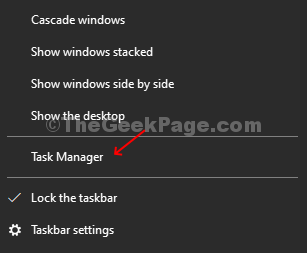
Schritt 2: Im Taskmanager Fenster, klicken Sie auf die Leistung Registerkarte, klicken Sie auf die GPU Option unten links im Bereich und sehen Sie sich die an Grafikkartenmodell oben rechts. In diesem Fall ist es Intel (R) HD Graphics 520.
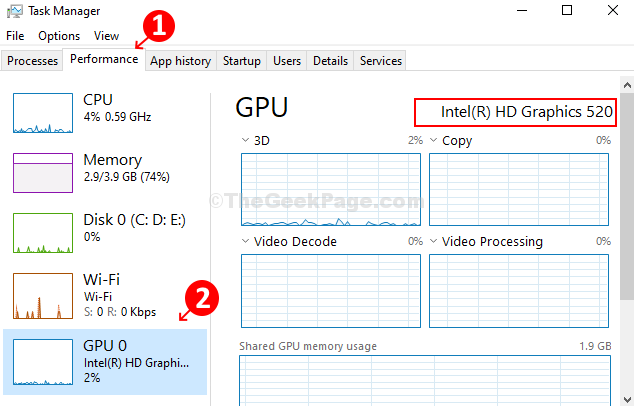
Methode 2: Ermitteln Sie das GPU- und Grafikkartenmodell Ihres Windows 10 -PCs mit DXDIAG
Schritt 1: Klick auf das Fenster Symbol, Typ Dxdiag Klicken Sie im Suchfeld und klicken Sie auf das Ergebnis, um die zu öffnen DXDIAG Diagnostic Tool.
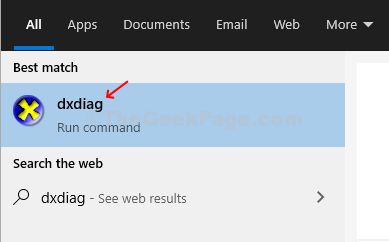
Schritt 2: Unter dem DXDIAG Diagnostic Tool Dialogfeld klicken Sie auf die Anzeige Registerkarte und es wird die angezeigt Grafikkarte Details unter dem Gerät Option oben links.
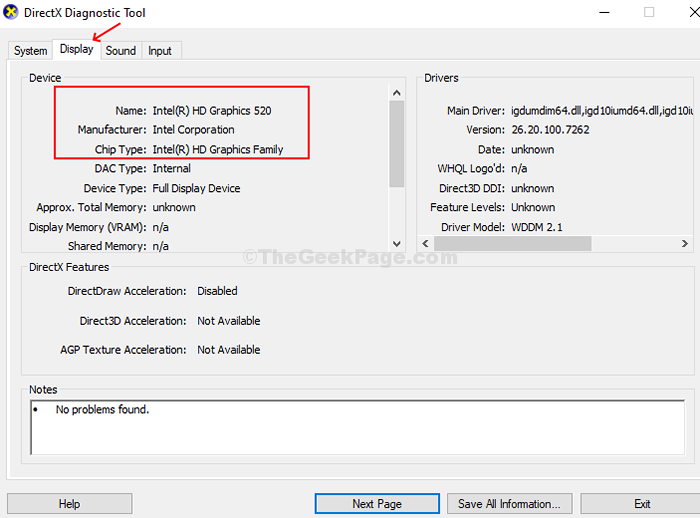
Methode 3: Ermitteln Sie das GPU- und Grafikkartenmodell Ihres Windows 10 -PCs mit dem Geräte -Manager
Schritt 1: Drücken Sie Windows + x Tasten zusammen auf der Tastatur, um das Kontextmenü zu öffnen, und klicken Sie auf Gerätemanager.
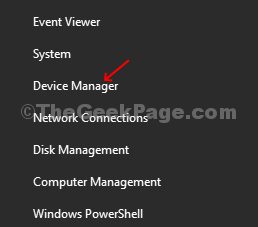
Schritt 2: Im Gerätemanager Fenster, gehen Sie zum Anzeigeadapter Option, erweitern Sie es und es zeigt die an Grafikkartenmodell.
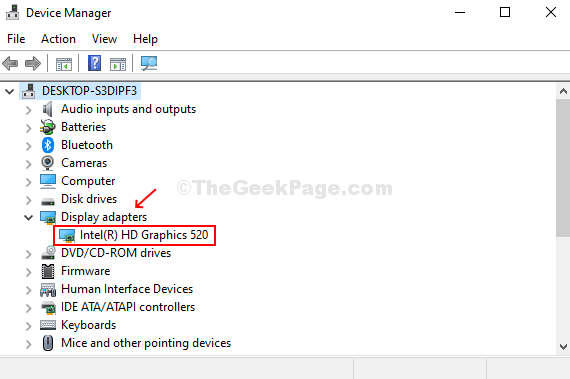
So finden Sie den Namen des Grafikkartenmodells, um Ihr veraltetes Modell auf eine neue und kompatible zu verbessern.
- « Erstellen Sie ein Besucherkonto in Windows 10
- Gelbes Dreieck auf Netzwerkverbindungen in Windows 10/11 behoben »

